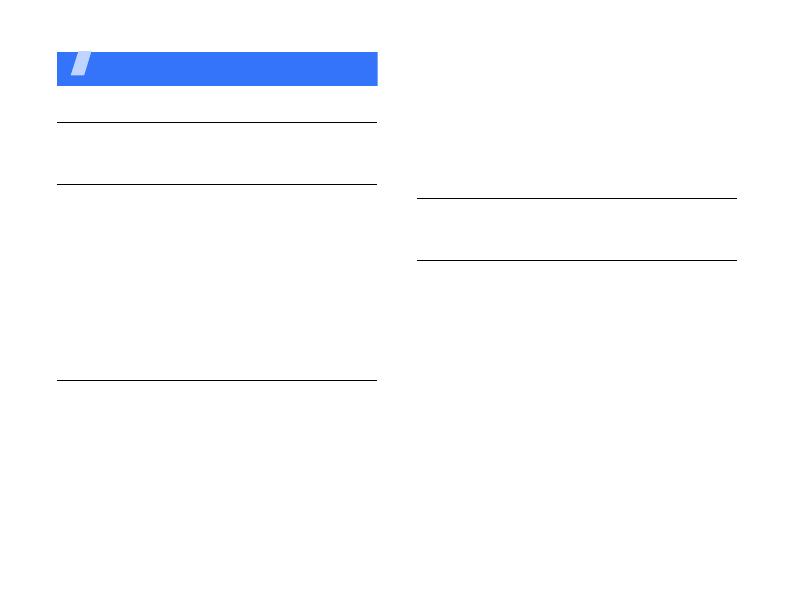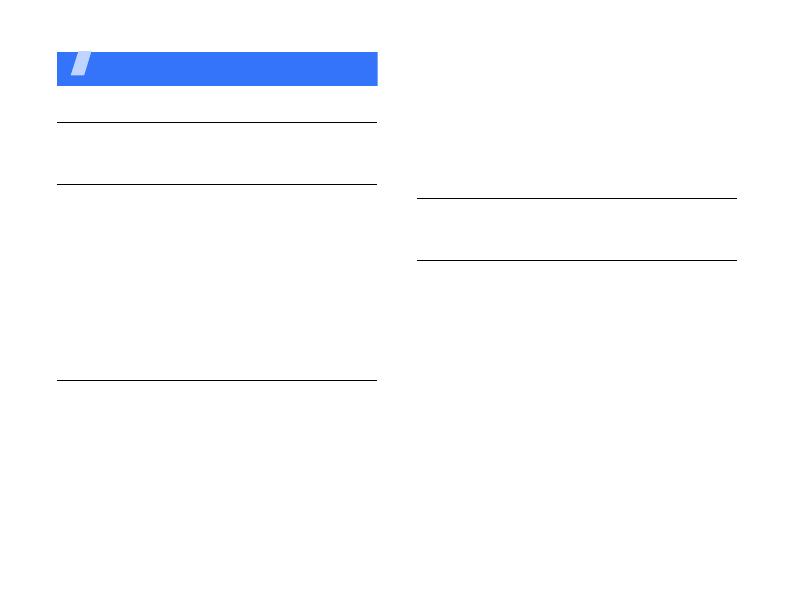
4
Sisukord
Lahtipakkimine 6
Veenduge, et teil on kõik osad olemas
Alustamine 6
Esimesed sammud oma telefoni kasutamiseks
Telefoni kokkupanemine ja laadimine ...................... 6
Toite sisse- või väljalülitamine................................... 7
Telefoni kujundus...................................................... 7
Klahvid ja ikoonid ...................................................... 8
Juurdepääs menüüfunktsioonidele ......................... 11
Teksti sisestamine................................................... 11
Telefoni kohandamine............................................. 12
Mitte lihtsalt telefon 14
Kõnefunktsioonide, kaamera, MP3-mängija,
veebibrauseri ja muude erifunktsioonidega alustamine
Helistamine või kõnedele vastamine....................... 14
Kaamera kasutamine .............................................. 15
Fotode ja videote üleslaadimine veebi.................... 16
Muusika esitamine .................................................. 17
FM-raadio kuulamine .............................................. 19
Veebibrauser .......................................................... 19
Telefoniraamatu kasutamine .................................. 20
Sõnumite saatmine................................................. 21
Sõnumite vaatamine............................................... 22
Bluetoothi kasutamine ............................................ 23
Lülitusrakendused .................................................. 24
Menüüfunktsioonid 25
Kõigi menüüvalikute loend
Tervisekaitse- ja ohutusteave 33